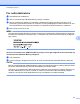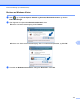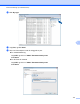Software User's Guide
Table Of Contents
- Programvarehåndbok
- Gjeldende modeller
- Definisjoner av merknader
- Utarbeidelse og offentliggjøring
- VIKTIG MERKNAD
- Innholdsfortegnelse
- Windows®
- 1 Utskrift
- Bruke Brother-skriverdriveren
- Funksjoner
- Velge riktig papirtype
- Samtidig utskrift, skanning og faksing
- Fjerne data fra minnet
- Status Monitor
- Innstillinger for skriverdriver
- Få tilgang til innstillingene for skriverdriveren
- Kategorien Grunnleggende
- Kategorien Avansert
- Kategorien Utskriftsprofiler
- Kategorien Vedlikehold
- Støtte
- Bruke FaceFilter Studio til fotoutskrift fra REALLUSION
- 2 Skanning
- Skanne et dokument ved hjelp av TWAIN-driveren
- Skanne et dokument ved hjelp av WIA-driveren
- Skanne dokumenter ved hjelp av WIA-driveren (brukere av Windows® fotogalleri og Windows® faksing og ...
- Bruke Nuance™ PaperPort™ 12SE
- Bruke BookScan Enhancer og Whiteboard Enhancer fra REALLUSION
- 3 ControlCenter4
- Oversikt
- Bruke ControlCenter4 i hjemmemodus
- Fotografi
- Kategorien Skann
- Kategorien PC‑FAKS (For MFC‑modeller)
- Kategorien Enhetsinnstillinger
- Kategorien Støtte
- Bruke ControlCenter4 i avansert modus
- Kategorien Skann
- Kategorien PC‑kopi
- Kategorien Fotografi
- Kategorien PC‑FAKS (For MFC‑modeller)
- Kategorien Enhetsinnstillinger
- Kategorien Støtte
- Kategorien Egendefinert
- 4 Fjernoppsett (For MFC‑modeller)
- 5 Brother PC‑FAKS-programvare (For MFC‑modeller)
- 6 PhotoCapture Center™
- 7 Brannmurinnstillinger (for nettverksbrukere)
- 1 Utskrift
- Apple Macintosh
- 8 Skrive ut og fakse
- 9 Skanning
- 10 ControlCenter2
- 11 Fjernoppsett og PhotoCapture Center™
- Bruke Skanne-knappen
- 12 Skanne via USB-kabel
- 13 Nettverksskanning
- Før bruk av nettverksskanning
- Bruke Skanne-knappen på nettverket
- Bruke Web Services for skanning på nettverket (Windows Vista® SP2 eller nyere, og Windows® 7)
- Stikkordliste
- brother NOR
7
114
7
Brannmurinnstillinger
(for nettverksbrukere)
Før du bruker Brother-programvaren
Brannmurinnstillingene på datamaskinen kan avvise den nødvendige nettverkstilkoblingen for
nettverksutskrift, nettverksskanning og PC-Faks. Hvis du bruker Windows
®
-brannmuren og du har installert
MFL-Pro Suite fra CD-platen, er de nødvendige brannmurinnstillingene allerede konfigurert. Hvis du ikke har
installert fra CD-platen, følger du instruksjonene nedenfor for å konfigurere Windows
®
-brannmuren. Hvis du
bruker et annet personlig brannmurprogram, kan du se i brukermanualen for programmet eller kontakte
programvareprodusenten.
Informasjon om UDP-portnummer for brannmurkonfigurasjon
UDP-port Nettverksskanning PC-Faks for
nettverk
Nettverksskanning og
PC-Faks for
nettverk
1
Eksternt portnummer 54925 54926 137
Internt portnummer 54925 54926 137
1
Legg til portnummer 137 hvis du fortsatt har problemer med nettverkstilkoblingen etter at du har lagt til portnummer 54925 og 54926. Portnummer
137 støtter også utskrift, PhotoCapture Center™ og Fjernoppsett over nettverket.
Brukere av Windows
®
XP SP2 eller høyere
a Klikk Start, og velg Kontrollpanel, Nettverks- og Internett-tilkoblinger og deretter Windows-
brannmur.
Kontroller at Windows-brannmuren i kategorien Generelt er satt til På.
b Velg kategorien Avansert, og klikk Innstillinger.
c Klikk Legg til.
d Legg til port 54925 for nettverksskanning ved å angi informasjonen under:
1I Beskrivelse av tjeneste: Skriv inn en beskrivelse, for eksempel "Brother-skanner".